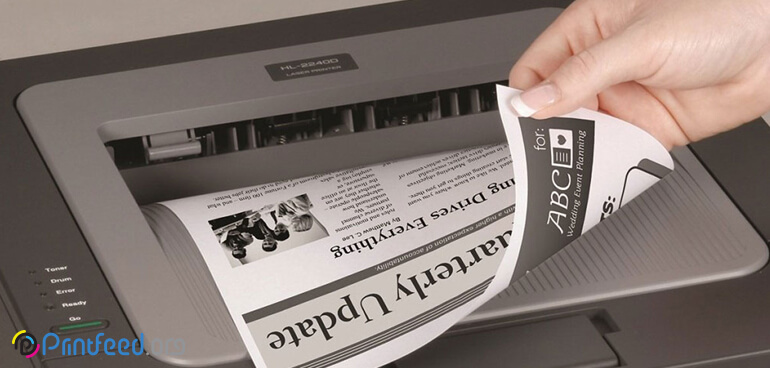کمپانی اچ پی یکی از معروفترین برندها، در زمینه تولید پرینتر بوده و آنها را با فناوری و قابلیتهای مختلفی به بازار عرضه میکند. پرینتر اچ پی نیز، مانند دیگر وسایل گاهی اوقات با مشکلات متعددی روبرو میشود. در ادامه این مقاله قصد داریم، به مشکلات متداول پرینترهای hp پرداخته و راهکارهایی برای رفع آنها بدون نیاز به حضور تعمیرکار ارائه دهیم.
مشکلات پرینتر hp، سفید پرینت گرفتن
دستور چاپ را به پرینتر دادهاید و منتظر سند چاپ شده هستید، اما بعد از بیرون آمدن کاغذ متوجه میشوید برگه سفید چاپ شده است. سفید پرینت گرفتن پرینتر و نبود جوهر مشکی روی کاغذ، اغلب اوقات در پرینترهای سیاه و سفید رخ میدهد. در ادامه مطلب به برخی از دلایلی که موجب رخ دادن این اتفاق خواهند شد اشاره میکنیم.
- در هنگام تعویض کارتریج پرینتر لیزری، قبل از قرار دادن آن درون پرینتر ابتدا باید آن را از بسته بندی خارج و سپس نوار محافظ پلاستیکی آن را جدا کنید. اگر این کار انجام نشود، استفاده از جوهر مشکی برای چاپ غیر ممکن خواهد بود. به یاد داشته باشید این نوار پلاستیکی، نشانه استفاده نشدن و درجه دو نبودن کارتریج شما است.
- بهتر است برای جلوگیری از چاپ سفید، بعد از نصب کارتریج جدید، کالیبره کردن پرینتر را شروع کنید.
- بعد از نصب کارتریج جدید، کاربر باید از درست نصب شدن و تراز بودن قطعه اطمینان حاصل کند. نصب اشتباه باعث میشود، کارتریج با پرینتر ارتباط بر قرار نکند.
- اگر برای یک مدت طولانی از پرینتر خود استفاده نکردهاید، تاکنون گرد و غبار و ذرات ریز درشت فراوانی روی آن نشستهاند. گرد و غبار روی کارتریج، میتوانند در فرایند چاپ مشکل ایجاد کنند. پس قبل از اینکه پرینتر را روشن کنید و به آن دستوری بدهید، دستگاه را به خوبی و با ملایمت تمیز کنید.
- یک دلیل دیگر برای سفید پرینت گرفتن دستگاه، میتواند خالی بودن تونر باشد. البته این اتفاق به ندرت رخ میدهد، زیرا چاپگر اچ پی از راههای مختلفی قبل از خالی شدن تونر، از رو به اتمام بودن آن به شما خبر میدهد. نکتهای که همواره باید به آن توجه کنید، این است که از خرید کارتریجهای ارزان قیمت و بی کیفیت خودداری کنید. بهترین کارتریج را برای پرینتر خود انتخاب کنید، تا از آسیب به دیگر قطعات دستگاه جلوگیری کرده و متحمل هزینههای فراوان نشوید.

عیب یابی پرینترهای hp، درایور را بروز کنید
به یاد داشته باشید ارتقای سیستم عامل، میتواند روند استفاده شما از پرینتر را دچار مشکل کند. زیرا ممکن است درایور قدیمی، دیگر توسط سیستم عامل پشتیبانی نشود. درایورهای منسوخ شده میتوانند، به اصلیترین مشکلات پرینترهای اچ پی تبدیل شوند. درایور نرم افزاری برای اتصال سیستم به پرینتر است، بنابراین بهتر است برای کارکرد بیشتر پرینتر، بروزرسانی آن را در برنامه خود قرار دهید. اگر برای نصب و بروز کردن این نرم افزار به مشکل خوردهاید و نتوانستید آن را کامل انجام دهید، برای تعمیر پرینتر اقدام کنید.
مطالب مرتبط: ۸ مشکل بزرگ پرینترها و چگونگی برطرف کردن آنها
خرابی پرینترهای hp، کاغذ مناسب انتخاب کنید
یکی از چالشهایی که اغلب کاربران اچ پی بعد از خرید پرینتر با آن مواجه میشوند، مشکلاتی مربوط به کاغذ است. یکی از این چالشها اغلب گیر کردن کاغذ درون پرینتر است، که در نهایت به تکه تکه شدن آن درون دستگاه منجر میشود.
کاغذهای خیس، کثیف، مرطوب و غیر استاندارد میتوانند عملیات چاپ را متوقف کرده و غلطک کاغذ را خراب کنند. به یاد داشته باشید نشستن گرد و غبار روی پرینتر نیز، میتواند اختلالاتی در غلطک پرینتر ایجاد کند.

error پرینترهای hp را بدانید
در ادامه مقاله به برخی از error پرینترهای hp پرداخته و معانی و مفهوم هر یک را توضیح خواهیم داد. کد خطای ۷۹ در پرینتر اچ پی، یکی از خطاهای متداول این دستگاه است، که اغلب اوقات به دلیل دریافت نادرست اطلاعات از سیستم به پرینتر رخ میدهد. اگر با این کد خطا مواجه شدید، سادهترین راه برای اصلاح آن راه اندازی دوباره دستگاه است. کد خطای ۷۹ نشان دهنده وجود مشکلی در پروسه چاپ است، بنابراین پس از راه اندازی دستگاه، فرمان چاپ را اصلاح کنید.
خطای دیگری که در هنگام کار با پرینتر اچ پی، با آن مواجه خواهید شد e2 است. این کد خطا هنگامی که مخزن کاغذ خالی باشد، ظاهر خواهد شد. برای رفع آن کافیست مقداری کاغذ درون سینی بگذارید.
کد خطای ۱۱ نیز مربوط به وجود مشکل در سینی کاغذ است. برای رفع این کد، سینی کاغذ را مجدد تنظیم و سپس تمیز کنید.
کد خطای ۱۰ نیز کارتریج و حافظه پرینتر را درگیر میکند، زیرا در چنین شرایطی پرینتر قادر به برقراری ارتباط با کارتریج نیست. برای رفع این کد از نصب و قرار گیری درست کارتریج اطمینان حاصل کنید.
کد خطای ۱۴ پرینتر اچ پی خبر از رو به اتمام بودن کارتریج میدهد، برای رفع این کد باید شارژ کارتریج و یا تعویض آن را انجام دهید.
کد خطای ۲۰ به شما میگوید حافظه پرینتر پر شده است. برای رفع این مشکل میتوانید از dpi بکاهید.
کد خطای ۲۲ و ۴۰ شما را از عدم اتصال سیستم و پرینتر آگاه خواهد کرد، برای رفع این خطا بار دیگر سیستم و پرینتر را راه اندازی کنید. کابلها و سیمها را بار دیگر چک کرده و از درستی آنها اطمینان حاصل کنید. منبع تغذیه را نیز بررسی کرده و جریان برق را کنترل کنید.

کد خطای ۳۰ به شما اعلام میکند که، چاپگر حتی با وجود وصل بودن به برق و سیستم فعال نشده و کار نمیکند. در این مورد شما باید درایور پرینتر را بروز کنید.
کد خطای ۳۰٫۱٫۱ به شما اطلاع میدهد، نصب درایور پرینتر با موفقیت نبوده است و سی دی درایور پرینتر مشکل دارد.
برای آشنایی بیشتر با سایر ارورهای پرینتر hp و رفع ایراد هرکدام میتوانید روی ارور مدنظرتان در جدول زیر کلیک کنید.
مشکل پرینترهای hp، پرینت نگرفتن فایل pdf
اگر به تازگی با مشکل پرینت نگرفتن فایل pdf مواجه شدهاید، قبل از اینکه تنظیمات دستگاه را تغییر دهید ابتدا نرم افزار adobe و سپس فایل pdf را بررسی کنید.
اگر این موارد گفته شده را کنترل کردید و مشکلی ندیدید، ادامه این مطلب را از دست ندهید. ابتدا سعی کنید صفحهای را از مرورگر خود پرینت بگیرید، اگر نمیتوانید صفحه را پرینت بگیرید، یعنی مشکلی در چاپگر شما وجود دارد.
اما اگر قادر هستید صفحهای از مرورگر را چاپ کنید، فایل pdf را در مرورگر باز کرده و پرینت را شروع کنید.
اگر قادر به باز کردن فایل pdf در مرورگر نیستید، این فایل شما است که مشکل دارد.
برای رفع مشکل چاپگر ابتدا مطمئن شوید که پرینتر به صورت پیش فرض تعریف شده و درایور دستگاه نیز بروز شده است.
اگر مشکلی در چاپگر مشاهده نمیکنید باید فایل pdf را بررسی کنید. در اولین قدم فایل را در برنامه acrobat reader باز کنید، سپس به قسمت نوار ابزار رفته و روی نماد پرینت کلیک کنید. بعد از باز شدن پنجره پرینت، روی دکمه advanced کلیک کرده تا بعد از بالا آمدن پنجره advanced print setup، تیک گزینه print as image را بزنید. بعد از زدن این تیک، دکمهok را فشرده و ببنید فایل pdf چاپ میشود یا نه.

مشکلات پرینتر اچ پی، کند شدن پرینتر
یکی از مشکلات پرینتر اچ پی، کند شدن پرینتر است. برای رفع این مشکل ابتدا به سراغ تنظیمات پرینتر اچ پی بروید. برای اینکار به منوی start رفته و کلمه printer را تایپ کنید، از روی لیست نتایج printers and scanners را انتخاب کنید.
حالا باید چاپگر خود را انتخاب کرده و با راست کلیک روی آن گزینه manage را بزنید. اکنون برای شما پنجره تنظیمات پرینتر باز میشود، روی برگه paper/quality کلیک کرده و به قسمت paper type بروید و مطمئن شوید گزینه plain paper انتخاب شده است. حالا در بخش print quality از انتخاب گزینه normal اطمینان حاصل کنید.
حالا که از درست بودن تنظیمات پرینتر مطمئن شدید، باید بدانید خرابی کابل اتصال، کند بودن سرعت سیستم و مشکلات سخت افزاری میتواند به کند شدن سرعت پرینتر بیانجامد.
عدم شناسایی پرینتر hp در شبکه
اگر پرینتر HP شما در شبکه شناسایی نمیشود، ممکن است دلایل مختلفی داشته باشد. ابتدا بررسی کنید که پرینتر و کامپیوتر شما به یک شبکه متصل باشند. در صورت استفاده از Wi-Fi، اطمینان حاصل کنید که سیگنال کافی وجود دارد و رمز عبور صحیح وارد شده است. اگر از اتصال کابلی استفاده میکنید، سلامت کابل و درگاههای شبکه را بررسی کنید. گاهی اوقات تغییر آدرس IP پرینتر یا تنظیمات فایروال و آنتیویروس باعث عدم شناسایی آن میشود. همچنین، بهروزرسانی یا نصب مجدد درایورهای پرینتر روی سیستم میتواند مشکل را برطرف کند. اگر همچنان مشکل باقی ماند، میتوانید از خدمات طراحی شبکه ما برای رفع ایراد و بهبود اتصال پرینتر خود استفاده کنید.
جمع بندی
در این مقاله سعی کردیم به بررسی برخی از مشکلات متداول پرینتر اچ پی بپردازیم و راهکارهایی برای آنها ارائه دهیم. راههای گفته شده به شما یک دید کلی از خرابی پرینتر اچ پی میدهد، بهتر است برای رفع ایراد این دستگاه گران قیمت و جلوگیری از آسیب به دیگر قطعات، به دنبال یک متخصص ماهر برای تعمیر پرینتر باشید.